วิธีผสานรวม Weebly กับ WordPress (ใน 4 ขั้นตอนสั้น ๆ)
เผยแพร่แล้ว: 2017-03-29Weebly เป็นหนึ่งในแพลตฟอร์มที่เป็นมิตรกับผู้เริ่มต้นใช้งานมากที่สุดเมื่อพูดถึงการพัฒนาเว็บ ช่วยให้ผู้มาใหม่สามารถสร้างไซต์ที่มีสไตล์และใช้งานได้ แต่ไม่ใช่โซลูชันที่เน้นคุณลักษณะมากที่สุด หากต้องการพลังที่มากขึ้น คุณจะต้องเปลี่ยนไปใช้แพลตฟอร์มเช่น WordPress
แม้ว่า Weebly จะ นำเสนอฟีเจอร์ที่หลากหลาย แต่ก็ไม่ใช่แพลตฟอร์มที่สร้างขึ้นโดยคำนึงถึงความสามารถในการปรับขนาด การผสานรวมกับ WordPress ช่วยแก้ปัญหานี้ ในขณะที่ยังนำเสนอการปรับปรุงในรูปแบบของ 'ปลั๊กอิน' – เช่น Sell Media เป็นต้น – และฟังก์ชันอื่นๆ
ในบทความนี้ เราจะแสดงวิธีผสานรวม Weebly กับ WordPress ในสี่ขั้นตอนง่ายๆ อย่างไรก็ตาม ก่อนที่เราจะเริ่มต้น คุณจะต้องมีสองสิ่งที่ต้องปฏิบัติตาม – บัญชี Weebly และโดเมนที่เชื่อมโยงกับบัญชีนั้น
ขั้นตอนที่ #1: ค้นหาโฮสต์ที่เป็นมิตรกับ WordPress
สิ่งแรกเลย – คุณจะต้องค้นหาโฮสต์เว็บสำหรับการติดตั้ง WordPress ของคุณ มีตัวเลือกมากมายให้เลือก แต่เราขอแนะนำให้ใช้ทางเลือกที่เป็นมิตรกับ WordPress พร้อมบทวิจารณ์และการให้คะแนนที่ดี โฮสต์ประเภทนี้ได้รับการปรับให้เหมาะสมเพื่อมอบประสบการณ์ที่ดีที่สุดแก่คุณในขณะที่ใช้แพลตฟอร์ม และมักจะคุ้มค่าในการบูต
หากคุณยังคงสงสัยว่าจะเลือกโฮสต์ให้กับโฮสต์ใด หรือเพียงแค่ต้องการเส้นทางที่ไม่ยุ่งยากไปยังโฮสต์ที่แนะนำ เราขอแนะนำ Bluehost:
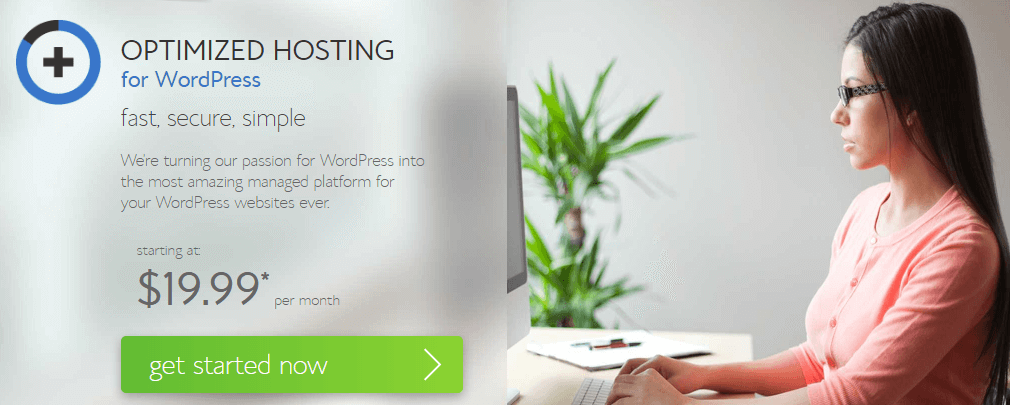
พวกเขาเสนอแผนราคาต่างๆ มากมาย พร้อมด้วยการสนับสนุนที่ดีสำหรับผู้เริ่มต้น การจัดซื้อแผนเป็นเรื่องง่าย และในขณะที่เจ้าของที่พักรายอื่นใช้เส้นทางการตั้งค่าที่คล้ายกัน กระบวนการอาจแตกต่างกันไปตามตัวเลือกของคุณ
ขั้นตอนที่ #2: สร้าง 'โดเมนย่อย' และติดตั้ง WordPress
แม้ว่าคุณจะไม่รู้จักชื่อเหล่านี้ แต่คุณก็น่าจะคุ้นเคยกับแนวคิดของโดเมนอยู่แล้ว เช่น คิดว่า google.com หรือ graphpaperpress.com โดเมนย่อยมีความคล้ายคลึงกัน ยกเว้นว่าสามารถใช้ตั้งค่าไซต์คู่ขนานกับโดเมนหลักของคุณได้ ตัวอย่างเช่น คุณสามารถตั้งค่าไซต์อีคอมเมิร์ซบน store.graphpaperpress.com และดำเนินการแยกต่างหากจากเว็บไซต์หลักของคุณ ในขณะที่โดเมนหลักของคุณจะนำผู้เข้าชมไปที่หน้า Weebly ของคุณ โดเมนย่อยของคุณจะนำพวกเขาไปยังร้านค้า WordPress ของคุณ แน่นอน คุณจะมีแบบเดิมอยู่แล้ว ลองมาดูวิธีการบรรลุผลอย่างหลังกัน
เข้าสู่ระบบ cPanel ของโฮสต์เว็บโดยใช้ข้อมูลประจำตัวที่คุณตั้งค่าไว้ในขั้นตอนที่หนึ่ง จากนั้นมองหาตัวเลือกที่ระบุว่า โดเมนย่อย (หรือคล้ายกัน) แล้วคลิก:
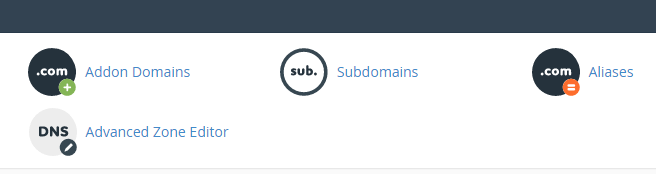
ในหน้าจอต่อไปนี้ เลือกชื่อสำหรับโดเมนย่อยของคุณและระบุพาเรนต์ ในกรณีที่มีมากกว่าหนึ่งโดเมนที่เชื่อมโยงกับบัญชีของคุณ เมื่อคุณยืนยันการเลือกของคุณแล้ว โดเมนย่อยใหม่ของคุณจะพร้อมใช้งาน!
ตอนนี้เราต้องติดตั้ง WordPress กลับไปที่ cPanel ของคุณและดูว่ามีตัวเลือกที่เกี่ยวข้องกับ WordPress หรือไม่ คุณอาจจะพบว่ามันอยู่ในส่วน Softaculous App Installer แม้ว่าคุณจะต้องการโน้มน้าวใจไปยังสิ่งที่คล้ายกับ Install WordPress :
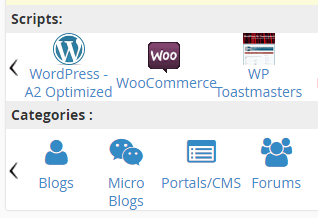
กดปุ่ม ติดตั้ง ในหน้าจอถัดไป จากนั้นกรอกข้อมูลในฟิลด์ที่จำเป็นทั้งหมดเพื่อเริ่มกระบวนการ ส่วนใหญ่จะอธิบายได้ด้วยตนเอง (เช่น ชื่อไซต์ ชื่อผู้ใช้ ฯลฯ) แต่ให้ความสนใจเป็นพิเศษกับตัว เลือก เลือกโดเมน ใกล้กับด้านบนสุด จากที่นี่ คุณจะต้องเลือกโดเมนย่อยของคุณจากรายการดรอปดาวน์:

เมื่อเสร็จแล้ว ให้กดปุ่ม ติดตั้ง ที่ส่วนท้ายของหน้า – ถัดไปคือการปรับแต่งไซต์ WordPress ใหม่ของคุณ
ขั้นตอนที่ #3: ปรับแต่งการติดตั้ง WordPress ของคุณ
WordPress มีตัวเลือกการปรับแต่งที่หลากหลายให้กับคุณ แต่ไม่มีสิ่งใดทรงพลังไปกว่าธีม เครื่องมือเหล่านี้ช่วยให้คุณเปลี่ยนสไตล์และเลย์เอาต์ของไซต์ของคุณได้ด้วยการคลิกเพียงไม่กี่ครั้ง ในระบบที่คล้ายกับของ Weebly
มีธีมฟรีมากมายให้เลือก แม้ว่าคุณอาจต้องการพิจารณาทางเลือกระดับพรีเมียม ไม่ว่าคุณจะเลือกอะไร คุณจะต้องเลือกธีมที่ตรงกับสไตล์ของเพจ Weebly ของคุณ เพื่อทำให้การผสานรวมในอนาคตของคุณราบรื่น ตัวอย่างเช่น ลองดูที่ธีม Cento ของ Weebly:
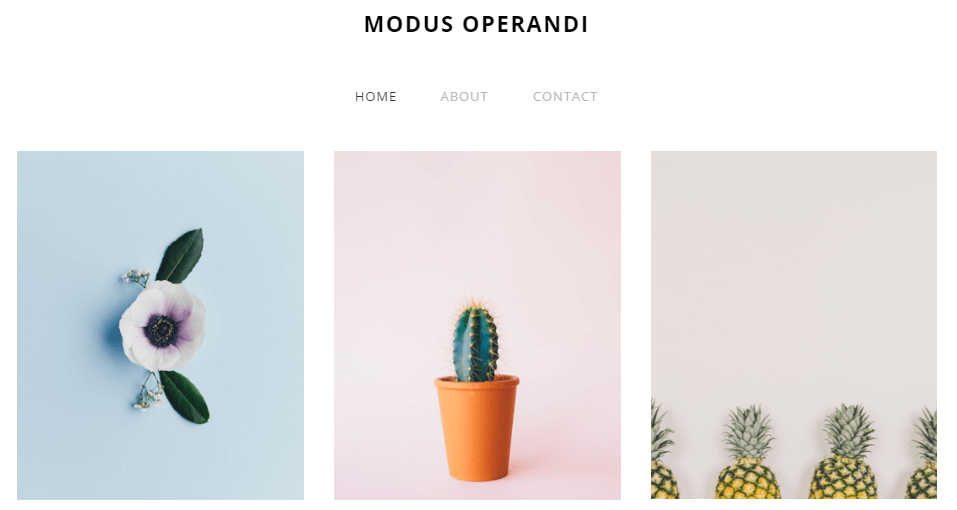

มาดู QUA หนึ่งในธีมการถ่ายภาพระดับพรีเมียมของเรา:
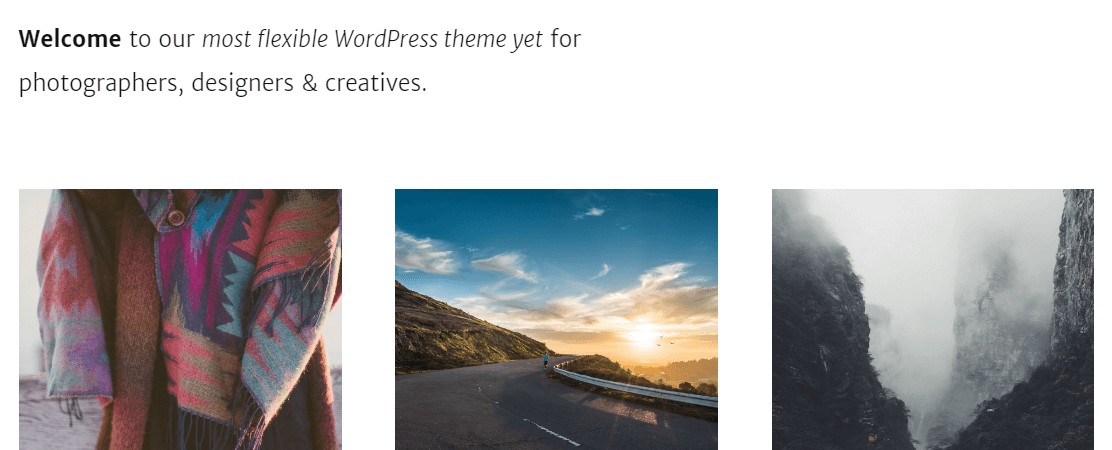
ทั้งคู่มีความคล้ายคลึงกันมากพอที่จะส่งต่อซึ่งกันและกันด้วยการปรับแต่งเล็กน้อย และเมื่อคุณติดตั้งและทำการเปลี่ยนแปลงแล้ว คุณจะต้องขยายฟังก์ชันการทำงานของ WordPress ผ่านส่วนเสริมที่เรียกว่าปลั๊กอิน ปลั๊กอินที่คุณเลือกจะขึ้นอยู่กับคุณลักษณะที่คุณต้องการ แต่บางส่วนจำเป็นสำหรับไซต์ใหม่
โดยส่วนใหญ่ คุณจะต้องการได้รับปลั๊กอินโดยตรงจากไดเร็กทอรีของ WordPress เนื่องจากได้รับการตรวจสอบคุณภาพและความปลอดภัยแล้ว ตัวอย่างเช่น คุณสามารถค้นหาโซลูชันการขายสื่อของเราได้ที่:
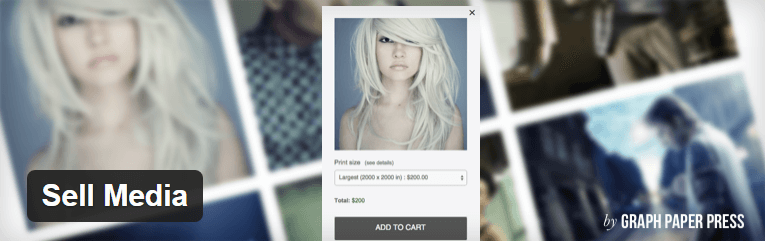
ปลั๊กอินนี้จะช่วยให้คุณสามารถตั้งค่าร้านถ่ายภาพบนไซต์ WordPress ของคุณได้ และมีส่วนขยายที่ยอดเยี่ยมมากมายสำหรับการเพิ่มประสิทธิภาพการทำงานด้วยเช่นกัน ซึ่งรวมถึงความสามารถในการเปิดใช้งานการสมัคร เสนอการดาวน์โหลดที่หมดอายุ และอื่นๆ อีกมากมาย
ด้วยการปรับแต่งของคุณให้พ้นทาง ก็ถึงเวลาที่จะรวมเว็บไซต์ของคุณ สำหรับสิ่งนี้ เราจะต้องเล่นกับเมนูและการนำทางของไซต์ของเรา
ขั้นตอนที่ #4: รวมเว็บไซต์ Weebly และ WordPress ของคุณ
การผสานรวม Weebly และ WordPress นั้นง่ายพอๆ กับการปรับเปลี่ยนการนำทางบนไซต์ของคุณทั้งสอง ดังนั้นพวกเขาจึงเชื่อมโยงถึงกันอย่างราบรื่น หากคุณตั้งค่าทั้งสองอย่างถูกต้อง และตรวจสอบให้แน่ใจว่าไซต์ของคุณตรงกับสไตล์ของกันและกัน ผู้ใช้อาจไม่ได้สังเกตเห็นความแตกต่างระหว่างพวกเขา
ในการเริ่มต้น ให้เข้าสู่ระบบ Weebly และไปที่แท็บ หน้า หน้าใหม่แต่ละหน้าที่คุณเพิ่มที่นี่จะแสดงบนเมนูหลักของคุณโดยอัตโนมัติ คลิกที่เครื่องหมายบวกเพื่อเพิ่มหน้าใหม่และเลือกตัวเลือก หน้าภายนอก :

จากที่นี่ ให้ป้อนชื่อที่คุณต้องการให้ปรากฏบนเมนูของคุณ และวาง URL ในหน้า WordPress ของคุณ ตอนนี้คลิก เสร็จสิ้น และดูเมนูของคุณ:

ทำขั้นตอนนี้ซ้ำสำหรับหน้าทั้งหมดที่คุณต้องการเพิ่ม จากนั้นไปที่แดชบอร์ด WordPress ของคุณ คุณจะพบส่วน เมนู ใต้แท็บ ลักษณะ ที่ปรากฏ :
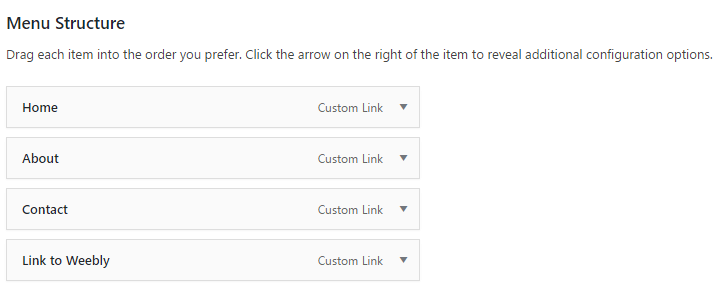
การปรับเปลี่ยนเมนู WordPress ของคุณเป็นกระบวนการที่คล้ายกับ Weebly ทางด้านซ้ายของส่วน โครงสร้างเมนู คุณจะพบกล่องเมตาที่มีหลายแท็บ คุณจะต้องใช้แท็บ หน้า เพื่อเพิ่มลิงก์ภายในไปยังเมนูของคุณ และตัวเลือก ลิงก์ ที่ กำหนดเอง สำหรับ URL ของ Weebly:
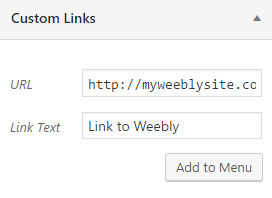
การคลิกที่ เพิ่มในเมนู จะเป็นการเปลี่ยนรายการใหม่ไปยังส่วน โครงสร้างเมนู ของคุณ เมื่อถึงที่นั่น คุณสามารถลากและวางรายการไปรอบๆ เพื่อจัดเรียงใหม่ตามลำดับที่ปรากฏ เมื่อคุณเพิ่มลิงก์เสร็จแล้ว คุณได้บันทึกการเปลี่ยนแปลงของคุณ และคุณได้ตรวจสอบอีกครั้งว่าทั้งสองเมนูตรงกัน การรวมจะเสร็จสมบูรณ์!
บทสรุป
ขึ้นอยู่กับความต้องการของคุณ Weebly อาจเหมาะสำหรับคุณ แต่แพลตฟอร์มขาดความสามารถในการปรับขนาดและฟังก์ชันขั้นสูงบางอย่าง การเลือกใช้ WordPress ร่วมกันจะเป็นการเปิดโลกแห่งความเป็นไปได้ ส่วนที่ดีที่สุดคือ คุณไม่จำเป็นต้องละทิ้งไซต์ Weebly ของคุณด้วยซ้ำเพื่อรับประโยชน์จากการใช้ปลั๊กอินที่ทรงพลัง เช่น ขายสื่อ
หากคุณรู้สึกทึ่งกับแนวคิดในการผสานรวม Weebly กับ WordPress ต่อไปนี้คือวิธีการดำเนินการในสี่ขั้นตอน:
- ค้นหาโฮสต์ที่เป็นมิตรกับ WordPress
- สร้างโดเมนย่อยและติดตั้ง WordPress ลงไป
- ปรับแต่งเว็บไซต์ WordPress ใหม่ของคุณ
- เชื่อมต่อเว็บไซต์ Weebly และ WordPress ของคุณ
คุณมีคำถามใด ๆ เกี่ยวกับวิธีการรวม Weebly และ WordPress เข้าด้วยกันหรือไม่? แจ้งให้เราทราบในส่วนความคิดเห็นด้านล่าง!
เครดิตภาพ: Pixabay
